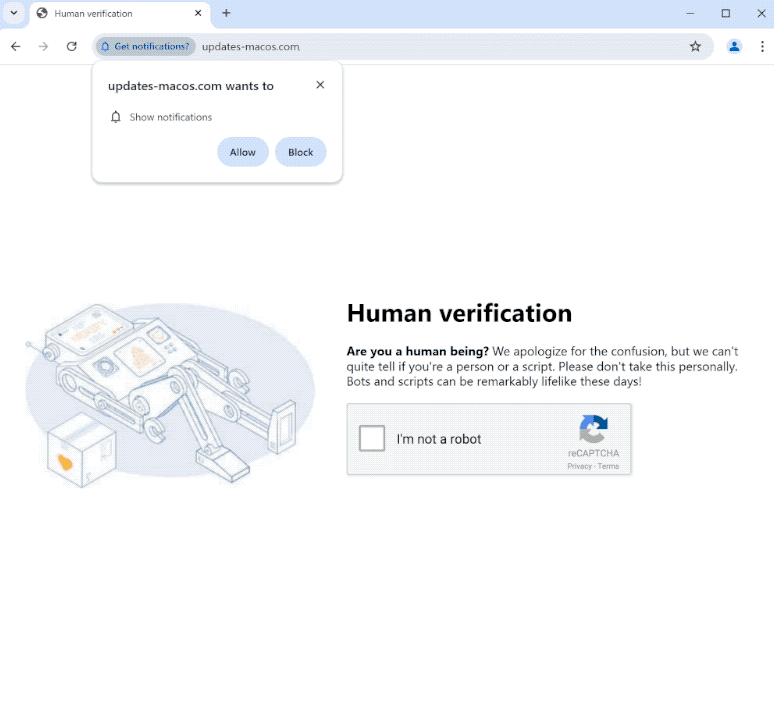update-macos.com هو موقع ويب مخادع يسيء استخدام ميزة متصفح شرعية لإرسال إعلانات غير مرغوب فيها على أجهزة سطح المكتب للمستخدمين. عندما تتم إعادة توجيه المستخدمين إلى الموقع ، سيحصلون على الفور على تنبيه متصفح يقول ” update-macos.com يريد إظهار الإشعارات”. سيؤدي النقر فوق “السماح” إلى منح الموقع إذنا لإظهار الإشعارات على سطح المكتب.
إلى جانب فحص الروبوت ، update-macos.com فارغ تماما. عند إعادة توجيهك إليه ، ستتلقى على الفور تنبيها للمتصفح يقول ” update-macos.com يريد إظهار الإشعارات”. ميزة “إظهار الإشعارات” مشروعة ويمكن أن تكون مفيدة ولكن يتم إساءة استخدامها من قبل مواقع مشكوك فيها مثل update-macos.com . إذا منحت update-macos.com الإذن بإظهار الإشعارات ، فسيؤدي ذلك إلى إرسال بريد عشوائي إليهم على الجانب الأيمن من الشاشة ، حتى عند الخروج من موقع الويب. ستظهر بشكل مشابه للمكان الذي يتم فيه عرض إشعارات النظام المشروعة ، مما قد يربك بعض المستخدمين ويخدعهم للتفاعل معهم. لا نوصي بالنقر فوق هذه الإشعارات لأنه قد يتم نقلك إلى مواقع ويب مشكوك فيها أو حتى ضارة تخفي برامج ضارة أو تروج لعمليات احتيال.
إذا كنت قد منحت الموقع الإذن بإظهار الإشعارات، توفير إرشادات حول كيفية إبطاله في نهاية التقرير.
لماذا تتم إعادة توجيهك إلى مواقع مثل update-macos.com ؟
عادة ما يتم تشغيل عمليات إعادة التوجيه إلى مواقع مثل update-macos.com إما عن طريق الإصابة ببرامج الإعلانات المتسللة أو عن طريق المواقع التي يتصفحها المستخدمون. هذا الأخير أكثر شيوعا ، ولكن إذا كانت عمليات إعادة التوجيه تحدث باستمرار ، فقد يكون ذلك أحد أعراض برامج الإعلانات المتسللة. تحاول بعض المواقع ، خاصة تلك التي تحتوي على محتوى مقرصن أو إباحي ، تعريض المستخدمين لأكبر قدر ممكن من محتوى الإعلان. يتضمن ذلك الإعلانات غير المرغوب فيها وتشغيل عمليات إعادة التوجيه. عادة ما يؤدي النقر فوق أي شيء عندما تكون على هذه المواقع إلى إعادة التوجيه. لحسن الحظ ، يمكنك بسهولة حظر عمليات إعادة التوجيه هذه باستخدام برنامج adblocker لائق.
في حالات نادرة ، قد تكون عمليات إعادة التوجيه إلى update-macos.com أيضا علامة على الإصابة ببرامج الإعلانات المتسللة. يتم تثبيت برامج الإعلانات المتسللة وخاطفي المستعرضات والإصابات المماثلة عن طريق الخطأ من قبل المستخدمين عبر طريقة تعرف باسم تجميع البرامج. الطريقة التي تعمل بها هذه الطريقة يقال إن العدوى تضاف إلى البرامج المجانية الشائعة كعروض إضافية. يتم تعيين هذه العروض ليتم تثبيتها جنبا إلى جنب مع البرامج المرفقة بها تلقائيا ولا تتطلب إذنا صريحا.
لإيقاف تثبيت العروض المضافة ، تحتاج إلى إلغاء تحديدها يدويا عند تثبيت برنامج. العروض اختيارية ولكنها مخفية في الإعدادات التي لا يستخدمها المستخدمون عادة ، وهذا هو السبب في أن تجميع البرامج هو طريقة تثبيت خادعة إلى حد ما. إذا انتبهت عند تثبيت البرامج المجانية ، فسيكون من السهل منع هذه التثبيتات غير المرغوب فيها. عند تثبيت برنامج، اختر إعدادات متقدمة (مخصصة) بدلا من إعدادات افتراضية (أساسية). توصي نافذة التثبيت باستخدام الإعدادات الافتراضية ولكن الإعدادات الافتراضية تخفي جميع العروض المضافة وتسمح بتثبيتها تلقائيا.
لن تعرض الإعدادات المتقدمة أو المخصصة بوضوح ما تمت إضافته فحسب ، بل ستمنحك أيضا خيار إلغاء تحديد العروض التي لا تريدها. ضع في اعتبارك أنه حتى إذا بدت بعض العروض مفيدة في البداية ، فليس من الجيد السماح بتركيباتها. لا تستخدم البرامج الشرعية تجميع البرامج للتثبيت ، وغالبا ما يتم اكتشاف البرامج التي تستخدم ذلك كتهديدات محتملة بواسطة برامج مكافحة الفيروسات. إذا سمحت بهذه التثبيتات ، فسوف تملأ جهاز الكمبيوتر الخاص بك فقط بالبرامج غير المرغوب فيها.
كيف يمكنني إيقاف update-macos.com الإشعارات؟
يوصى بشدة بفحص جهاز الكمبيوتر الخاص بك باستخدام برنامج مكافحة فيروسات للتحقق من وجود إصابة ببرامج الإعلانات المتسللة لأن هذا قد يكون سبب إعادة توجيهك. يمكن أن تكون برامج الإعلانات المتسللة مزعجة للإزالة يدويا ، لذا فإن اقتراحنا هو استخدام برنامج لمكافحة الفيروسات. تحتاج أيضا إلى برنامج مانع إعلانات جيد لمنع عمليات إعادة التوجيه ومحتوى الإعلانات الأخرى.
إذا كنت قد منحت update-macos.com الإذن لعرض الإشعارات لك ، فيمكنك إبطالها بسهولة في إعدادات المتصفح. إذا كنت بحاجة إلى مساعدة في التنقل في الإعدادات ، فاستخدم الإرشادات الواردة أدناه. إذا كنت لا تخطط لاستخدام هذه الميزة ، فيمكنك أيضا إيقاف تشغيل طلبات الإشعارات تماما.
إذا منحت الموقع إذنا لعرض الإشعارات، فإليك كيفية إبطاله:
- موزيلا Firefox : افتح القائمة (الأشرطة الثلاثة في الزاوية العلوية اليمنى) ، وانقر فوق خيارات ، ثم الخصوصية والأمان. قم بالتمرير لأسفل إلى أذونات ، واضغط على الإعدادات بجوار الإشعارات ، وقم بإزالة update-macos.com وأي مواقع ويب أخرى مشكوك فيها من القائمة. من الممكن إيقاف تشغيل طلبات الإشعارات الفورية بشكل دائم عن طريق تحديد مربع “حظر الطلبات الجديدة التي تطلب السماح بالإشعارات” في نفس إعدادات الإشعارات.
Site Disclaimer
2-remove-virus.com is not sponsored, owned, affiliated, or linked to malware developers or distributors that are referenced in this article. The article does not promote or endorse any type of malware. We aim at providing useful information that will help computer users to detect and eliminate the unwanted malicious programs from their computers. This can be done manually by following the instructions presented in the article or automatically by implementing the suggested anti-malware tools.
The article is only meant to be used for educational purposes. If you follow the instructions given in the article, you agree to be contracted by the disclaimer. We do not guarantee that the artcile will present you with a solution that removes the malign threats completely. Malware changes constantly, which is why, in some cases, it may be difficult to clean the computer fully by using only the manual removal instructions.